किसी भी भेजें के साथ आसानी से पीसी से पीसी में फ़ाइलों को स्थानांतरित करें
यह इतना लंबा नहीं है क्योंकि हमने AnySend नामक एक निःशुल्क टूल को देखा है जिसका उपयोग ईमेल संलग्नक का उपयोग किए बिना लोगों को बड़ी फ़ाइलों को भेजने के लिए किया जा सकता है। अब हम आपको एक और टूल दिखाने जा रहे हैं जिसमें लगभग एक ही नाम है लेकिन थोड़ा अलग तरीके से काम करता है। इस बार, यह फोकस पीसी से पीसी तक फ़ाइलों को स्थानांतरित करने पर है जो एक ही नेटवर्क से जुड़े हुए हैं।
कोई भी भेजें (इस बार नाम में एक सभी महत्वपूर्ण स्थान की विशेषता है!) एक बहुत छोटा टूल है जो वाईफाई कनेक्शन पर कंप्यूटरों के बीच फ़ाइलों को स्थानांतरित करना आसान बनाता है, और यह विंडोज, ओएस एक्स और एंड्रॉइड के लिए उपलब्ध है (एक आईओएस संस्करण है निकट भविष्य में कुछ समय के लिए वादा किया)।
चीजें पीसी और ऐप के मैक संस्करणों में बहुत समान हैं, और इस आलेख के प्रयोजनों के लिए हम विंडोज और एंड्रॉइड पर ध्यान केंद्रित करने जा रहे हैं - एक ही ओएस चलाने वाले उपकरणों और प्लेटफ़ॉर्म के बीच भी स्थानांतरित करना।
AnySend वेबसाइट पर जाकर प्रारंभ करें, पृष्ठ के नीचे स्क्रॉल करें और "विंडोज़" बटन के बाद विंडोज लोगो पर क्लिक करें। ज़िप फ़ाइल को अपनी पसंद के फ़ोल्डर में सहेजें और फिर सामग्री निकालें।
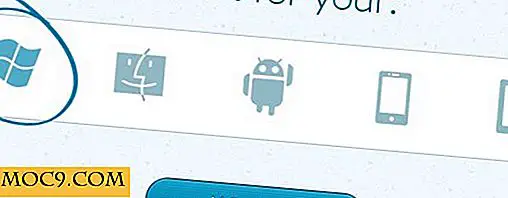
फ़ोल्डर में, आपको ऐप के 32- और 64-बिट संस्करणों के लिए सेटअप फ़ाइलें मिलेंगी, इसलिए सुनिश्चित करें कि आप अपने द्वारा इंस्टॉल किए गए विंडोज़ संस्करण के अनुसार सही के साथ काम करते हैं।
इंस्टॉलर के माध्यम से भागो। यहां कुछ भी असामान्य नहीं है, लेकिन आपको ऐप के साथ बोनजोर इंस्टॉल करना होगा। एक बार स्थापना पूर्ण होने के बाद, प्रोग्राम लॉन्च करें।

चूंकि किसी भी भेजें को इंटरनेट तक पहुंच की आवश्यकता होती है, तो आप पाएंगे कि एक विंडोज सुरक्षा अलर्ट यह पूछता है कि ऐप को नेटवर्क एक्सेस की अनुमति दी जानी चाहिए या नहीं। सॉफ्टवेयर सुरक्षित है, इसलिए "एक्सेस की अनुमति दें" पर क्लिक करें।

इसके बाद आपको एक संक्षिप्त ट्यूटोरियल द्वारा अभिवादन किया जाएगा, जिसे आप फिट बैठकर काम करने के लिए स्वतंत्र हैं या छोड़ सकते हैं। ट्यूटोरियल के माध्यम से खेलना एक अच्छा विचार है जब आप अंत तक पहुंचते हैं तो आपको न केवल प्रोग्राम के काम के बारे में एक बेहतर विचार होगा, बल्कि आप सिस्टम स्टार्टअप पर इसे चलाने का भी चयन कर सकते हैं - आप बाद में इस सेटिंग को बदल सकते हैं अच्छा, तो अगर आप इसे याद करते हैं तो चिंता न करें।
अब आपको ऐप को दूसरे कंप्यूटर पर स्थापित करने की आवश्यकता होगी जो आपके पहले नेटवर्क के समान नेटवर्क से जुड़ा हुआ है। एक ही स्थापना प्रक्रिया के माध्यम से फिर से चलाएं। एक बार जब आप ऊपर और चलते हैं, तो कुछ प्राथमिकताओं को देखने के लिए यह एक अच्छा समय है।
प्रोग्राम के लिए सिस्टम ट्रे आइकन पर राइट क्लिक करें और "प्राथमिकताएं" विकल्प का चयन करें।

आप यह तय कर सकते हैं कि आप यहां सेटिंग्स के कई या किसी भी को नहीं बदलना चाहते हैं, लेकिन आप अपने कंप्यूटर को सार्थक नाम देकर नेटवर्क पर पहचानना आसान बना सकते हैं। यदि आपने पहले से ऐसा नहीं किया है, तो आप विंडोज के साथ प्रोग्राम स्वचालित रूप से शुरू करने का विकल्प चुन सकते हैं, और यह तय कर सकते हैं कि ध्वनि खेला जाए या नहीं।
वास्तव में एक कंप्यूटर से दूसरे कंप्यूटर में फ़ाइलों की प्रतिलिपि बनाने की प्रक्रिया बहुत सरल है। उस फ़ाइल का चयन करें जिसे आप भेजना चाहते हैं और इसे "Ctrl + c" दबाकर क्लिपबोर्ड पर कॉपी करें (या राइट क्लिक करें और "कॉपी करें" चुनें)। किसी भी भेजें आइकन पर क्लिक करें और उसके बाद उस कंप्यूटर का चयन करें जिसे आप भेजना चाहते हैं - यह सब कुछ है!

आप किसी भी भेजें पॉपअप मेनू में छोटे फ़ोल्डर आइकन पर क्लिक करके इस तरह से भेजे गए किसी भी फाइल को आसानी से एक्सेस कर सकते हैं - यह आपको सीधे स्थानांतरण फ़ोल्डर में ले जाएगा
जबकि कंप्यूटर के बीच फ़ाइलों को भेजने के लिए कोई भी भेजें बहुत अच्छा है, यह आपके कंप्यूटर और फोन या टैबलेट के बीच फ़ाइलों को स्थानांतरित करने के लिए भी बहुत अच्छा है। किसी भी भेजें का एंड्रॉइड संस्करण Google Play से मुफ्त में डाउनलोड किया जा सकता है।

मोबाइल ऐप डेस्कटॉप संस्करण के समान ही काम करता है, और एक बार जब आप इसे इंस्टॉल कर लेते हैं, तो आप देखेंगे कि आपका फोन या टैबलेट उपलब्ध उपकरणों की सूची में दिखाई देता है।
जब आप अपने एंड्रॉइड से अपने कंप्यूटर पर एक फाइल भेजना चाहते हैं, तो चीजें रिवर्स ऑर्डर में की जाती हैं। ऐप लॉन्च करें और उस कंप्यूटर का चयन करें जिसे आप भेजना चाहते हैं। फिर आप कई उपलब्ध ऐप्स से चुन सकते हैं और डेटा या फ़ाइलों को स्थानांतरित करने के लिए इस सूची का उपयोग कर सकते हैं।

यह एक साधारण ऐप है, लेकिन यह एक स्थान से दूसरे स्थान पर फ़ाइलों को स्थानांतरित करने के लिए केबलों के साथ झुकाव या सिंक सॉफ़्टवेयर का उपयोग करने का एक शानदार विकल्प है।







